Neicy Tekno – Cara Share Google Sheet / Spreadsheet ke WhatsApp atau media lainnya bisa dilakukan dengan sangat mudah menggunakan link atau E-mail. Spreadsheet bisa digunakan bersama tim dan bekerja bersama dalam 1 spreadsheet yang sama, Semua itu bisa diatur sesuai dengan kebutuhan.
Membuat project di spreadsheet/google sheet bisa dilakukan bersama teman dengan cara membagikan lembar kerja sesuai dengan kebutuhan, Anda bisa memberikan akses kepada orang lain untuk mengedit dan mengerjakan spreadsheet yang sama.
Cara Share Google Sheet
Bekerja berasama tim bisa dilakukan dengan sangat mudah dan nyaman menggunakan Google Sheet/Spreadsheet, Anda bisa mengundang teman untuk bekerja atau membagikan link dengan aturan yang sesuai dengan kebutuhan. Semuanya bisa disesuaikan dengan apa yang anda inginkan dalam project yang dikerjakan.
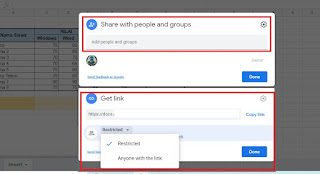 |
| Cara Share Google Sheet / Spreadsheet |
Share Google Sheet ke Teman dan Grup
- Buka File Spreadsheet seperti biasa.
- Setelah berada di halaman kerja Spreadsheet, Pergi ke tab File > Share > Share With Others. Maka akan muncul bagian pengaturan Share-nya.
- Untuk membagikan ke teman atau grup, Pada bagian Add people and Grup isi dengan alamat E-Mail teman yang ingin anda tambahkan ke grup.
- Setelah memasukan E-mail, Atur akses pengguna seperti Viewer, Commenter atau editor. Anda bisa memilih salah satu yang dibutuhkan.
- Setelah itu tekan tombol Send.
- Selesai.
Setelah memberikan akses menggunaakan alamat email, Maka teman yang ditambahkan akan mendapatkan notifikasi (pesan email) atau sudah bisa bergabung ke dalam spreadsheet yang dibagikan. Teman yang ditambahkan akan mendapatkan email dan mendapatkan akses untuk membuka file spreadsheet-nya.
Share Google Sheet Menggunakan Link
- Buka File Spreadsheet seperti biasa.
- Setelah berada di halaman kerja Spreadsheet, Pergi ke tab File > Share > Share With Others. Maka akan muncul bagian pengaturan Share-nya.
- Pada bagian Get Link, Atur hak akses-nya dengan memilih antara Restricted atau Anyone with the link. Jika memilih Anyone with the link, Maka anda harus memilih hak akses pengguna yaitu Viewer, Commenter atau editor. Sesuaikan dengan kebutuhan anda.
- Tekan tombol Copy link dan kemudian tekan tombol Done.
- Paste Link-nya atau kirim ke teman seperti melalui WhatsApps atau media lainnya.
- Selesai.
Link yang dibagikan bisa digunakan sesuai dengan pengaturan yang dipilih, Anda bisa memberikan hak akses kepada orang lain dan menggunakannya secara bersama-sama. Link yang sudah di salin bisa di paste pada media sosial ataupun sejenisnya.
Pelajari Juga: